
Solutions au problème selon lequel le texte WPS ne peut pas ouvrir la source de données : 1. Vérifiez que le format du tableau n'est pas conforme au format de publipostage ; 2. Désinstallez et réinstallez WPS sur l'ordinateur ; 3. Utilisez des feuilles de calcul ou ; fichiers de base de données comme source de données ; 4. Vérifiez quel contenu du document est cité à partir d'autres emplacements et modifiez-le.

L'environnement d'exploitation de cet article : système Windows7, WPS Office2019, ordinateur Dell G3.
Plusieurs méthodes pour résoudre le problème selon lequel le publipostage WPS ne peut pas ouvrir la source de données :
1 Si le fichier Excel nouvellement créé ne fonctionne pas, vérifiez que le format du tableau n'est pas conforme au format du tableau. format de publipostage, tel que la première ligne est le nom du champ et en dessous le contenu du champ.
2. Essayez d'envoyer le fichier texte et le fichier table à d'autres ordinateurs pour voir s'ils peuvent fonctionner normalement. Vous pouvez désinstaller et réinstaller wps sur l'ordinateur. Cela nécessite d'enregistrer le contenu du tableau Excel préparé en tant que fichier au format texte, puis de sélectionner ce fichier texte comme fichier source de données. C'est la solution la plus efficace. De plus, vous pouvez également copier le tableau d'Excel vers Word et l'enregistrer, puis sélectionner ce Word comme fichier source de données lors du publipostage.
3. Si le fichier ne peut pas être inséré sur d'autres ordinateurs, cela est lié au fichier lui-même. Vous devriez consulter des professionnels sur cette question.
4. Généralement, la source de données de wps ne peut pas utiliser le format wps (ou le format doc). Généralement, des feuilles de calcul ou des fichiers de base de données sont utilisés comme sources de données.
5. Les données des autres fichiers sont référencées et les autres fichiers sont déplacés ou supprimés. Par conséquent, les données référencées sont introuvables. Il est recommandé de vérifier quel contenu du document est cité à partir d’autres emplacements, puis de le modifier.
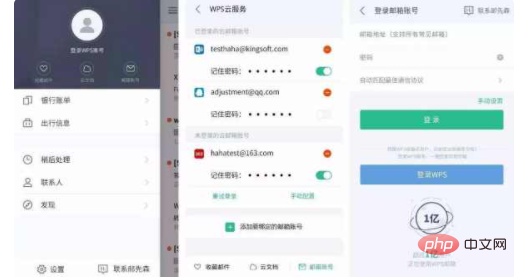
Informations étendues :
Attribut de source de données
1 databaseName Nom de la base de données de chaîne, c'est-à-dire le SID de la base de données.
2. dataSourceName String Le nom de la classe d'implémentation de l'interface de source de données.
3. description Chaîne Description de la source de données.
4. networkProtocol String Le nom du protocole réseau utilisé pour communiquer avec le serveur.
5. password String Mot de passe de connexion de l'utilisateur.
6. portNumber Le port utilisé par le serveur de base de données.
7. serverName Nom du serveur de base de données de chaîne.
8. user String Nom de connexion de l'utilisateur.
Pour plus d'articles connexes, veuillez visiter la colonne FAQ !
Ce qui précède est le contenu détaillé de. pour plus d'informations, suivez d'autres articles connexes sur le site Web de PHP en chinois!
 touches de raccourci de remplacement wps
touches de raccourci de remplacement wps
 Comment vider l'espace des documents cloud WPS lorsqu'il est plein ?
Comment vider l'espace des documents cloud WPS lorsqu'il est plein ?
 Nettoyer le registre
Nettoyer le registre
 débogage node.js
débogage node.js
 Quels sont les avantages et les inconvénients de la décentralisation
Quels sont les avantages et les inconvénients de la décentralisation
 La différence entre sqlserver et mysql
La différence entre sqlserver et mysql
 Quelles sont les méthodes de création d'un site Web mobile ?
Quelles sont les méthodes de création d'un site Web mobile ?
 Qu'est-ce que l'optimisation de la topologie
Qu'est-ce que l'optimisation de la topologie